PrestaShop орчуулгын залгаас
ConveyThis-г хэрхэн суулгах вэ:
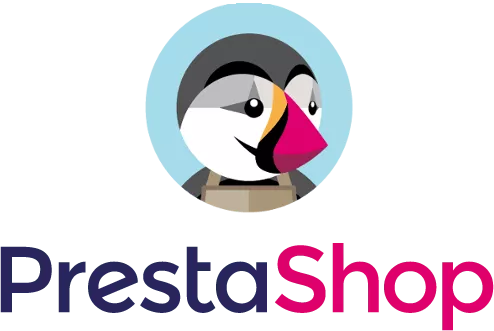
CoveyThis Translate-г ямар ч вэб сайтад нэгтгэх нь маш энгийн бөгөөд PrestaShop платформ нь үл хамаарах зүйл биш юм. ConveyThis-ийг хэдхэн минутын дотор PrestaShop сайт дээрээ нэмэхийн тулд бидний энгийн, алхам алхмаар зааварчилгааг дагаарай.
1-р алхам
ConveyThis.com бүртгэл үүсгээд баталгаажуулна уу.
Алхам №2
Хяналтын самбар дээрээ (та нэвтэрсэн байх ёстой) дээд цэснээс "Домэйн" руу очно уу.
Алхам №3
Энэ хуудсан дээр "Домэйн нэмэх" дээр дарна уу.
Домэйн нэрийг өөрчлөх ямар ч боломжгүй тул хэрэв та одоо байгаа домэйн нэрэндээ алдаа гаргасан бол устгаад шинээр үүсгэнэ үү.
Үүнийг хийснийхээ дараа "Тохиргоо" дээр дарна уу.
*Хэрэв та ConveyThis-г өмнө нь WordPress/Joomla/Shopify-д суулгасан бол таны домэйн нэр ConveyThis-тэй аль хэдийн синк хийгдсэн бөгөөд энэ хуудсан дээр харагдах болно.
Та домэйн нэмэх алхамыг алгасаад домайныхаа хажууд байгаа "Тохиргоо" дээр дарж болно.
Алхам №5
Одоо доош гүйлгээд доорх талбараас JavaScript кодыг хуулна уу.
<!-- ConveyThis code -->
<script type="rocketlazyloadscript" data-minify="1" src="https://www.conveythis.com/wp-content/cache/min/1/javascript/conveythis-initializer.js?ver=1714686201" defer></script>
<script type="rocketlazyloadscript" data-rocket-type="text/javascript">
document.addEventListener("DOMContentLoaded", function(e) {
ConveyThis_Initializer.init({
api_key: "pub_xxxxxxxxxxxxxxxxxxxxxxxx"
});
});
</script>
<!-- End ConveyThis code -->
*Та дараа нь тохиргоонд зарим өөрчлөлт оруулахыг хүсэж магадгүй. Тэдгээрийг хэрэгжүүлэхийн тулд та эхлээд эдгээр өөрчлөлтүүдийг хийж, дараа нь энэ хуудсан дээрх шинэчилсэн кодыг хуулах хэрэгтэй.
*WordPress/Joomla/Shopify-д энэ код ШААРДЛАГАГҮЙ. Дэлгэрэнгүй мэдээллийг холбогдох платформын заавраас авна уу.
Алхам №7
Ингээд л болоо. Вэбсайтаараа зочилно уу, хуудсыг сэргээнэ үү, тэнд хэлний товч гарч ирнэ.
Баяр хүргэе, одоо та вэбсайтаа орчуулж эхлэх боломжтой.
*Хэрэв та товчлуурыг өөрчлөх эсвэл нэмэлт тохиргоотой танилцахыг хүсвэл үндсэн тохиргооны хуудас руу (хэлний тохиргоотой) буцаж очоод "Илүү олон сонголтыг харуулах" дээр дарна уу.




